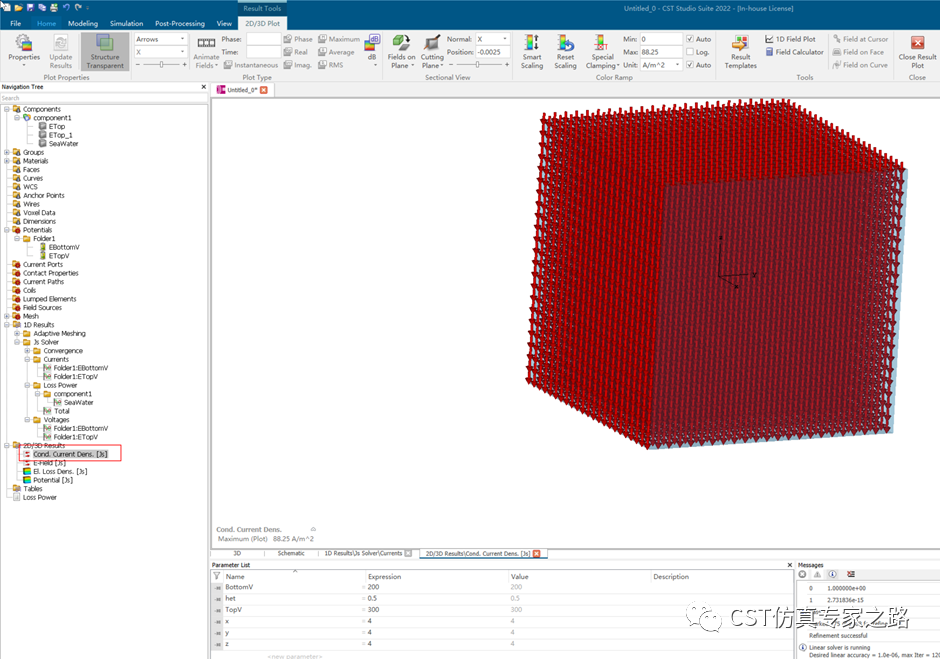如何使用CST的稳恒电流Js求解器?
在计算直流情况下且结构相对复杂的电压或者电流分布时,我们可以应用CST的稳恒电流求解器(Js),如:利用CST的稳恒电流求解器可以仿真整个PCB的电压分布,本实例通过讲解一个简单的实例,详细讲述了CST稳恒电流求解器的使用方法。操作流程主要分为如下几大步:
1.应用模板:根据应用选择工作流程和求解器,并设置单位。模板还自动根据选择的应用设置背景和边界条件。
2.建模:选择材料,创建参数化模型。模型由两个电极和中间的海水构成,用以模拟海水在通入直流电情况下的电流分布。
3.添加电位并仿真:通过结构上下两侧的电位,求解电流分布。
应用模板
1.启动CST后,选择New and Recent>Project Template,出现Create Project Template对话框,选择EDA/ELECTRONICS,然后选择Power Integrity,点击Next
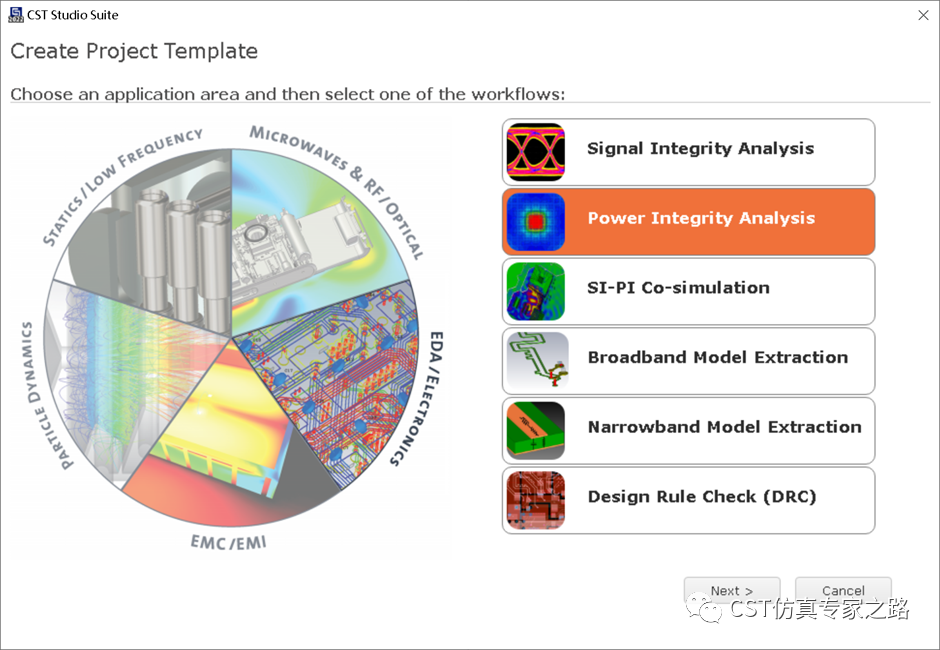
2. 选择DC IR Drop Analysis,点击Next
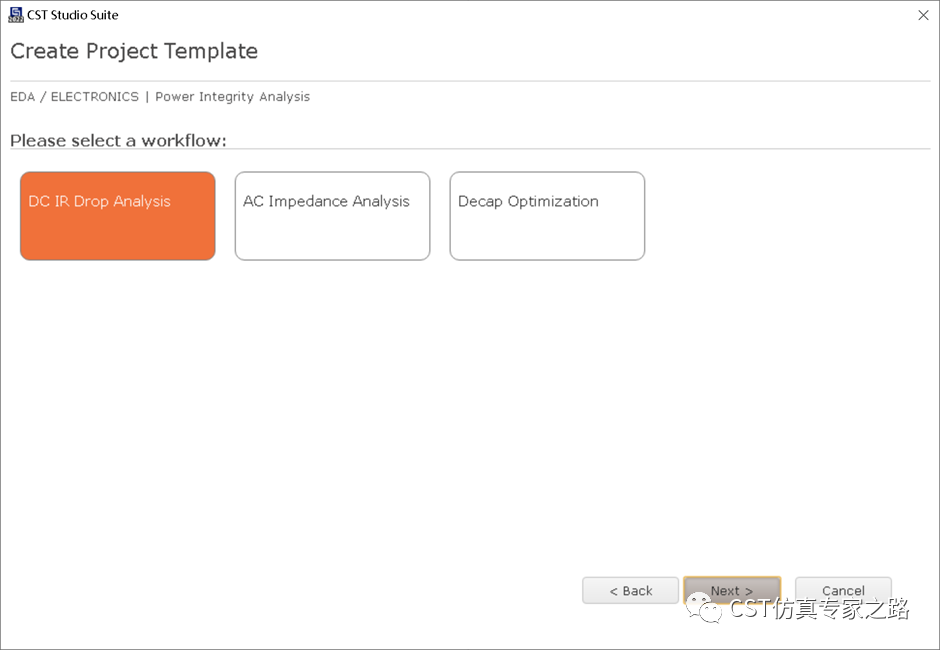
3. 选择Stationary
Current,点击Next
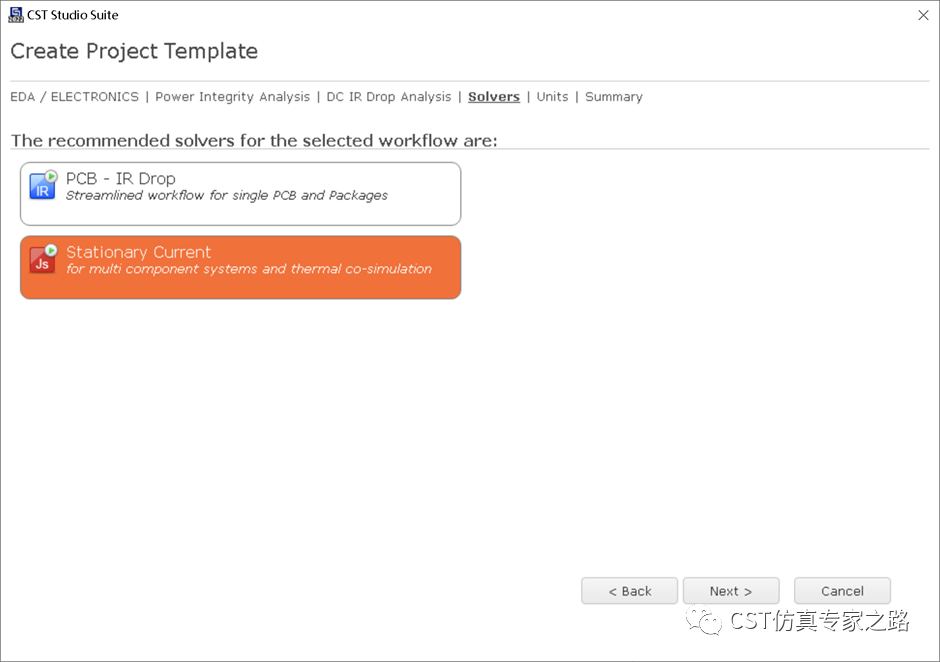
4. 设置单位,如下所示,点击Next
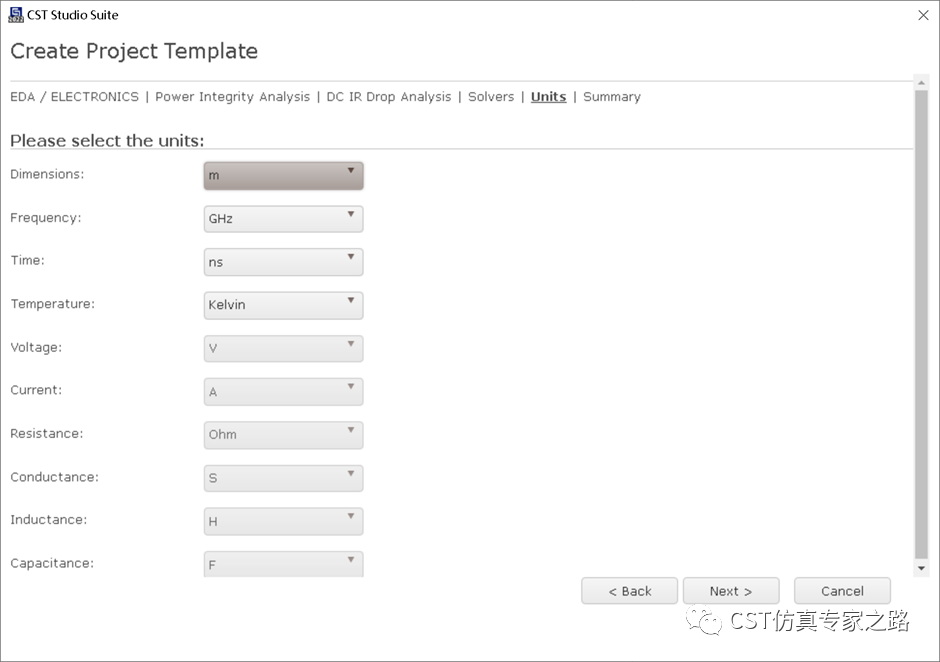
5.检查所有设置,如下所示,若设置有问题,可点击Back进行修改。若设置正确,点Finish
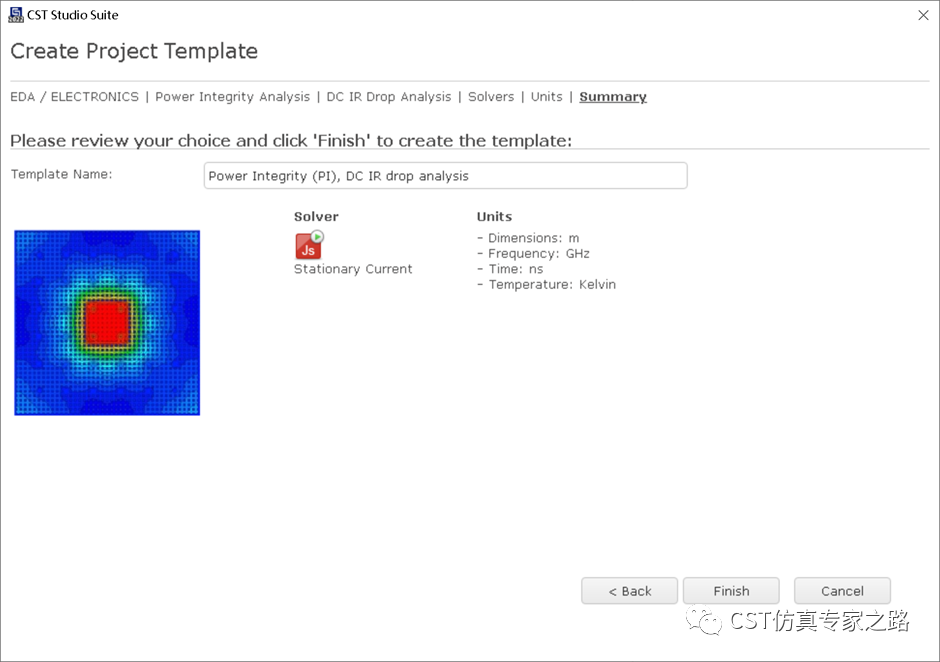
建模
1.选择Modeling菜单>Brick,然后按ESC键,输入如下参数,然后选择Load From Material Library:
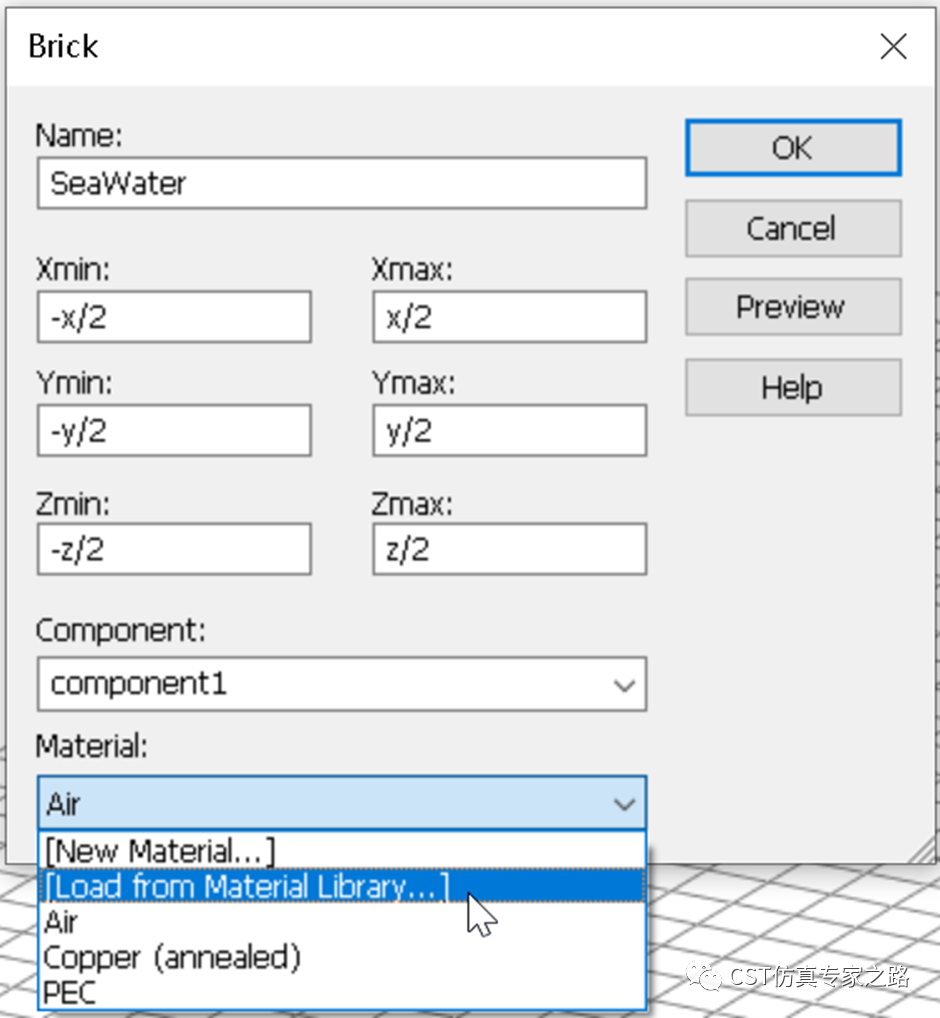
选择Water(Sea)
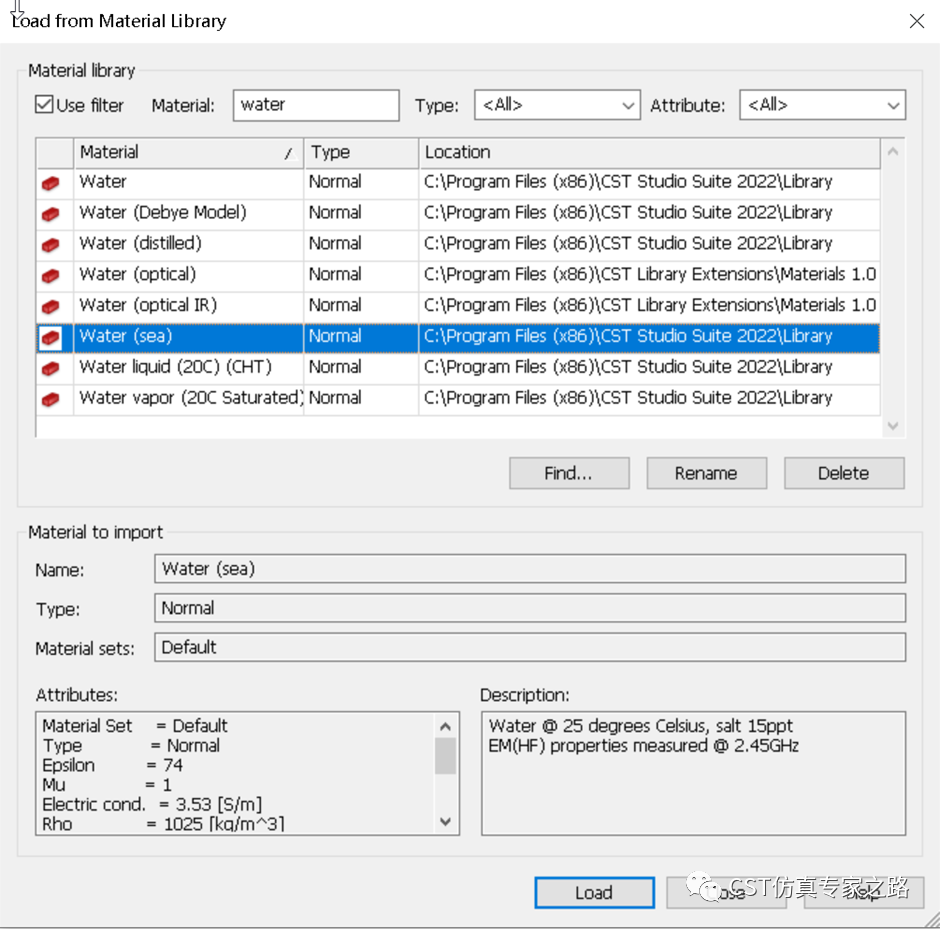
在弹出的对话框中分别输入x,y,z的值,其中x=4,y=4,z=4
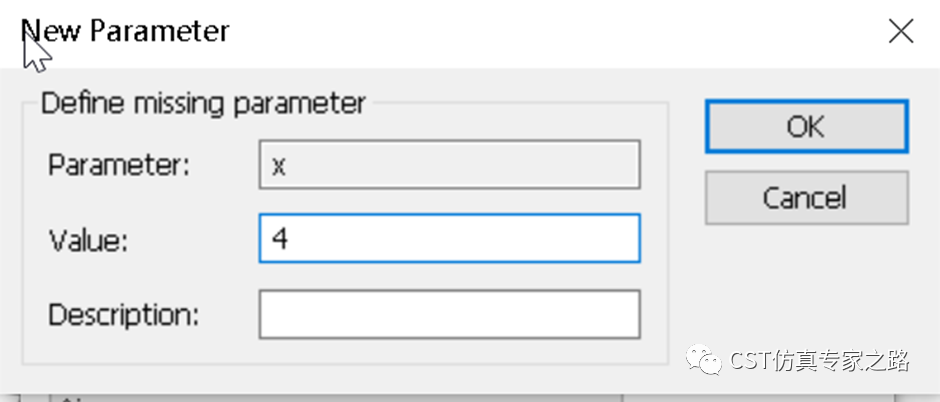 模型如下所示:
模型如下所示:
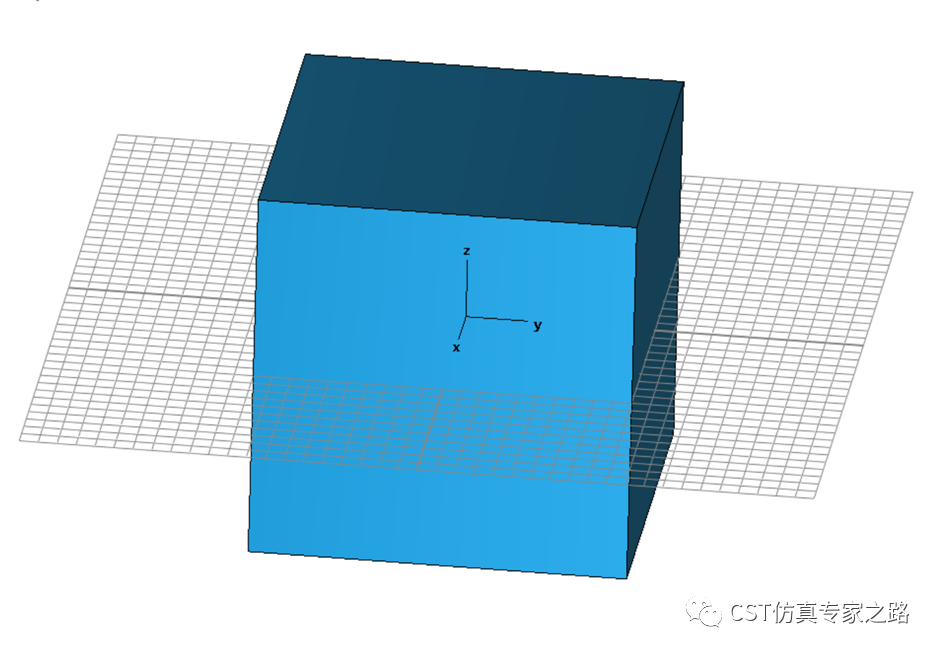
2.选择Modeling菜单>Brick,然后按ESC键,输入如下参数,创建电极,并将电极材料设置为PEC,其中电极的厚度het=0.5
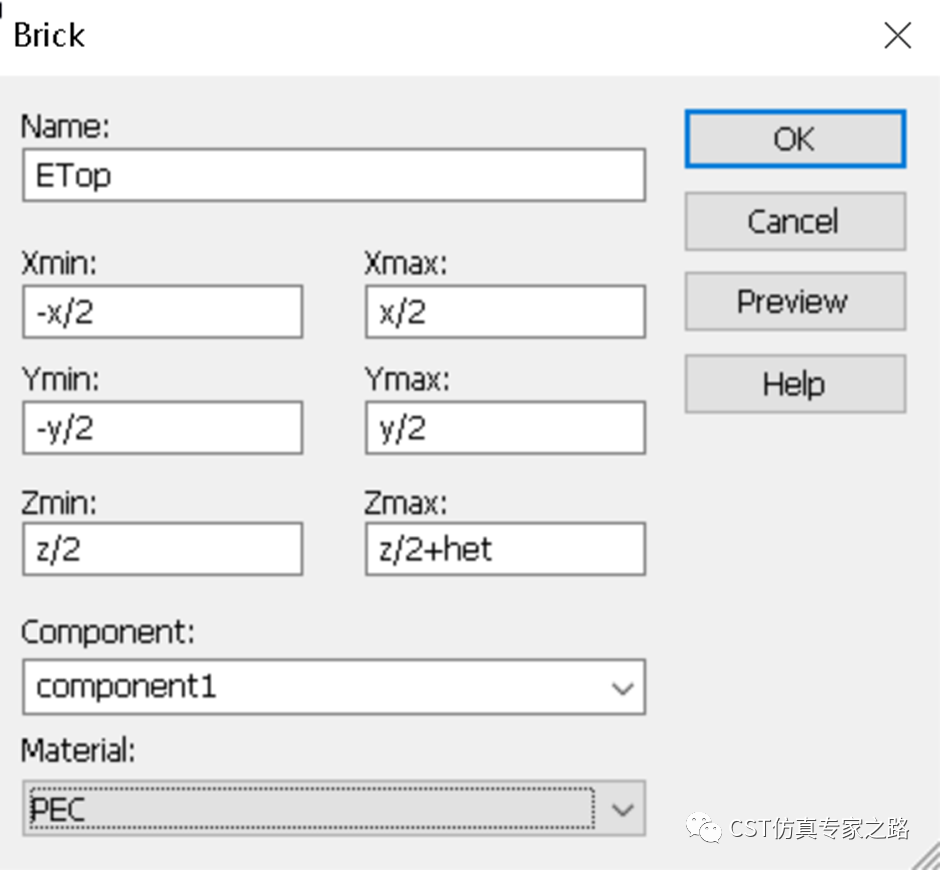
3. 右键点击导航树下的Etop物体,在弹出的菜单中选择Transform,对电极进行镜像复制操作用以生成第二个电极,可点击Preview进行预览,参数设置如下:
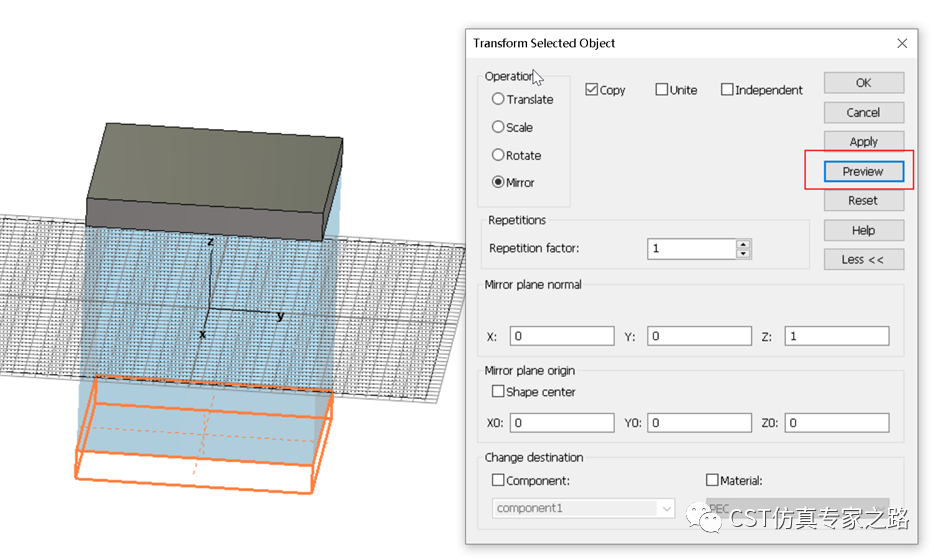
4. 最终模型如下所示:
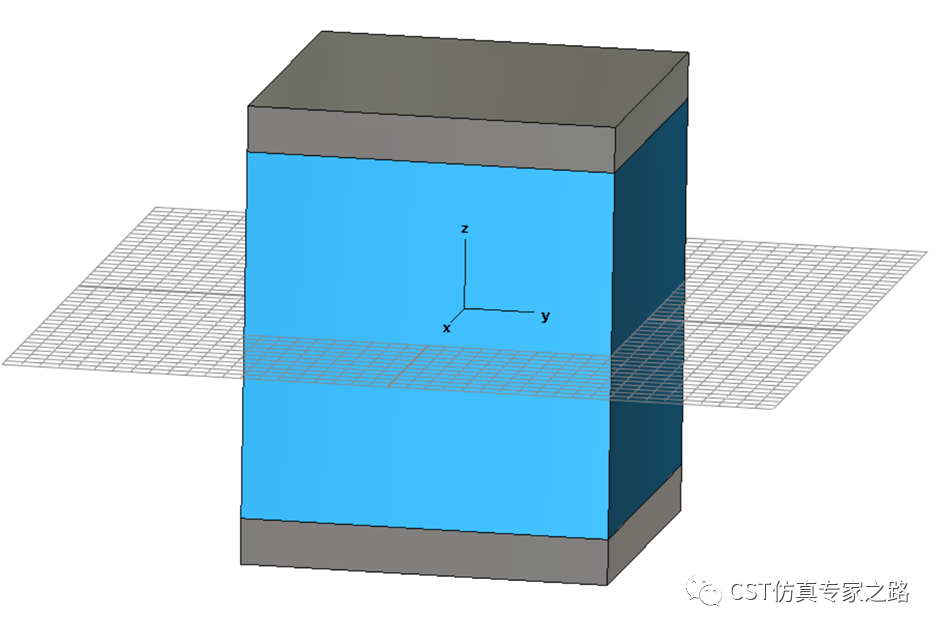
仿真
1. 选择Simulation菜单>Sources and Loads>Electric Potential,移动鼠标至上侧电极的上端面,如下图所示,双击上端面:
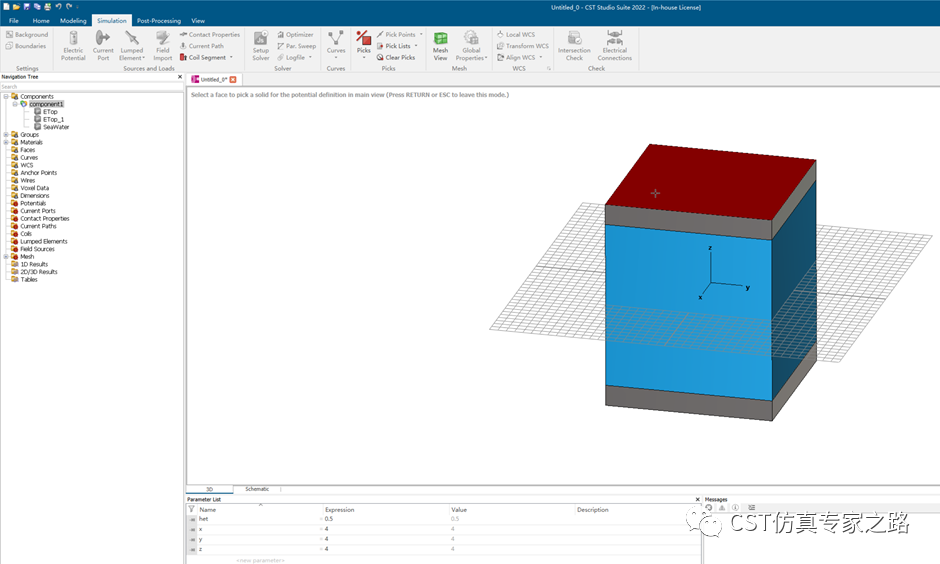
然后按下Enter键,在弹出对话框中,设置上侧电极的电位,其中TopV=300:
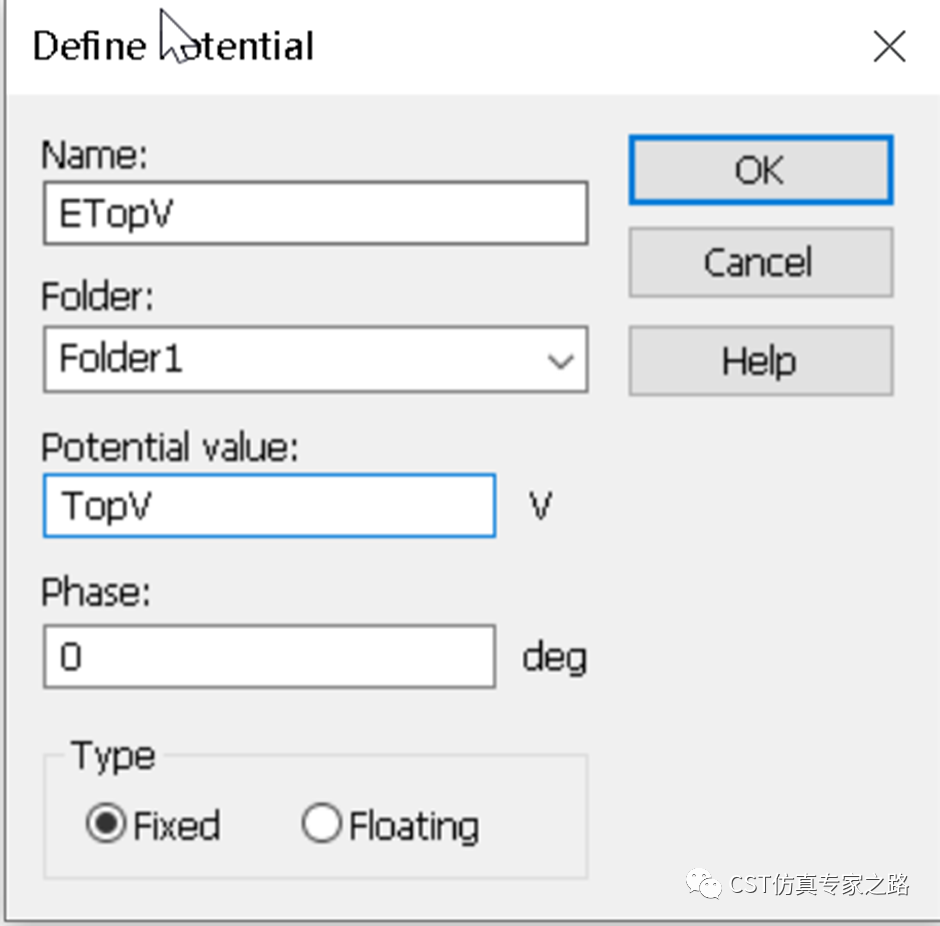
同样的方法设置下侧电极的电位,如图所示,其中BottomV=200
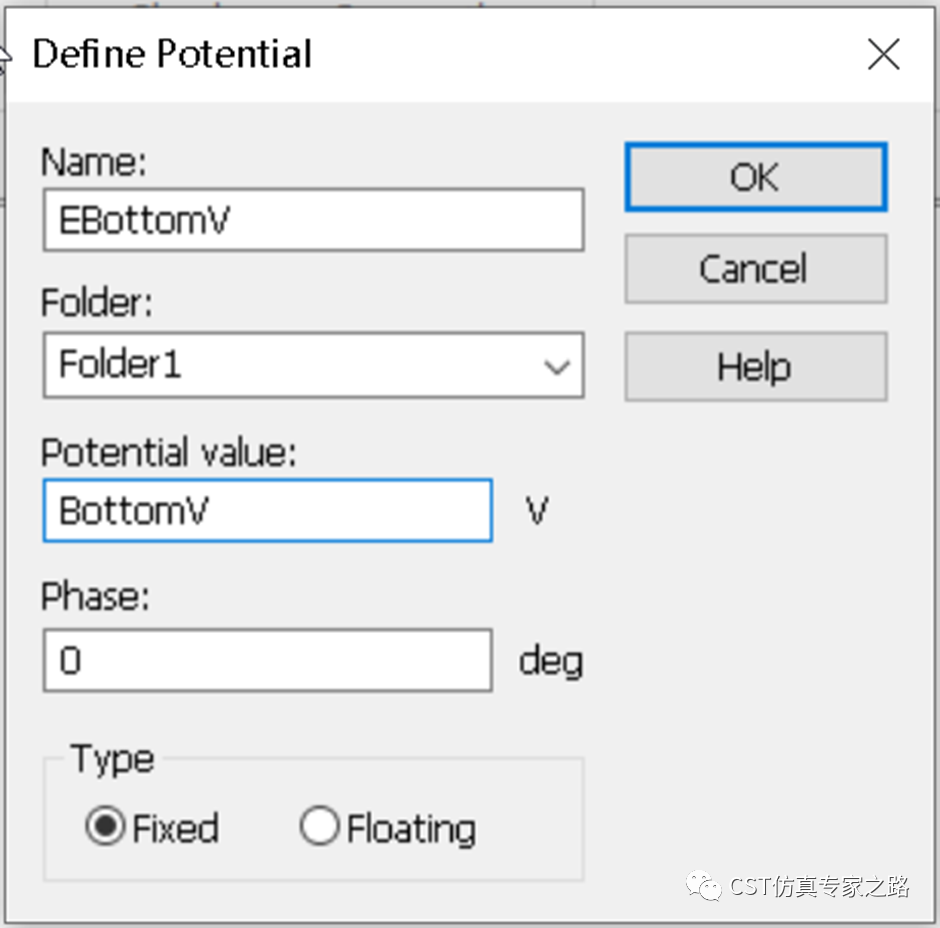
2. 选择Home>Simulation>Start Simulation启动仿真

3. 结果分析:选择导航树下的1D Results>Currents即可查看电流的计算结果。注意:由于此结构是规则的六面体,因此结果也可以通过解析解进行验证,即:电流=上下极板的电压差/海水的电阻值
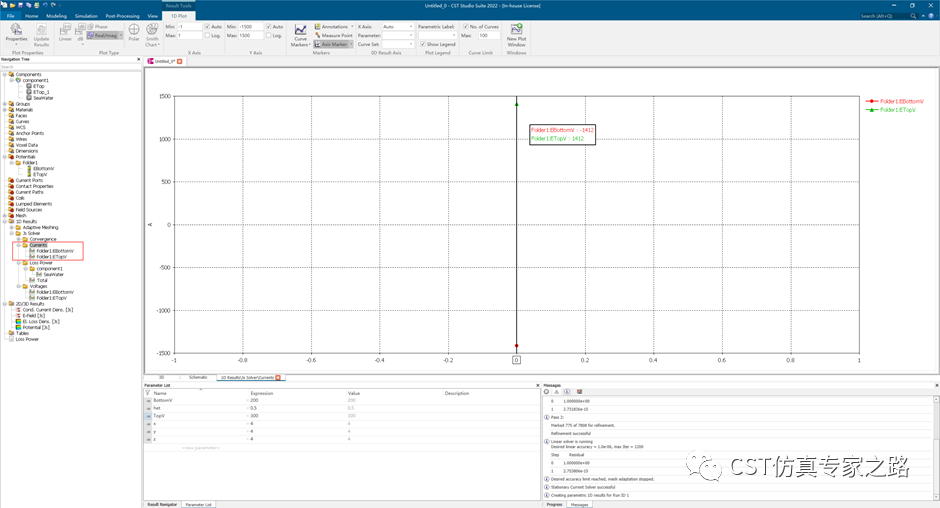
也可以查看3维电流分布,如下所示: